Zaustavite nasumičnu USB vezu ili zvukove prekida veze na računalu
Zvuci USB(USB) obavijesti mogu ometati; pogotovo ako se javljaju nasumično. Ako se susrećete s ovim problemom, u ovom ćemo vam postu pokazati kako možete zaustaviti nasumične zvukove ili zvukove koje čujete kada spojite ili odspojite USB uređaj.
Zaustavite(Stop) nasumičnu USB vezu ili zvukove prekida veze
Slijedite prijedloge za zaustavljanje nasumične USB veze ili zvukova prekida veze:
- Ponovno spojite sve USB uređaje
- Upravljajte upravljačkim programima i uređajima
- Koristite USBDeview
- Isključite zvukove USB obavijesti
Pročitajmo o njima detaljno.
1] Ponovno spojite sve USB uređaje
Prva i glavna stvar koju biste trebali učiniti da zaustavite nasumične zvukove USB veze ili prekida veze je ukloniti sve USB uređaje i zatim ih ponovno spojiti. Trebali biste ih ukloniti jedan po jedan i provjeriti prestaje li zvuk kada uklanjate uređaj.
Također biste trebali pokušati zamijeniti portove uređaja jer ćete na taj način znati je li port neispravan ili uređaj. Ako možete pronaći neispravan priključak, spojite uređaj na drugi priključak.
Međutim, ako zaključite da je uređaj neispravan, ponovno ga priključite da vidite možete li riješiti problem jer će ponovno instalirati i upravljački program.
Ako ne možete pronaći značajne informacije, možete prijeći na potonja rješenja.
Pročitajte(Read) : USB tethering ne radi .
2] Upravljajte upravljačkim programima i uređajima
Jedan od glavnih krivaca nasumičnih USB šuma je zastarjeli ili oštećeni upravljački programi. Stoga, kako bismo zaustavili nasumičnu USB vezu ili zvukove prekida veze, moramo riješiti problem.
Da biste to učinili, pokrenite Upravitelj uređaja(Device Manager ) ili Win + X > Device Manager ili ga jednostavno potražite iz izbornika Start. (Start Menu. )
Sada proširite sve odjeljke koji koriste USB priključak vašeg računala kao što su Bluetooth , kontroleri univerzalne serijske (Universal Serial Bus)sabirnice(, ) itd . Sada provjerite nestaje li uređaj i ponovno se pojavljuje kada vaše računalo proizvodi zvuk USB veze ili prekida veze.
Ako pronađete uređaj koji fluktuira, kliknite ga desnom tipkom miša i odaberite “ Ažuriraj upravljački program”.(Update driver”.)
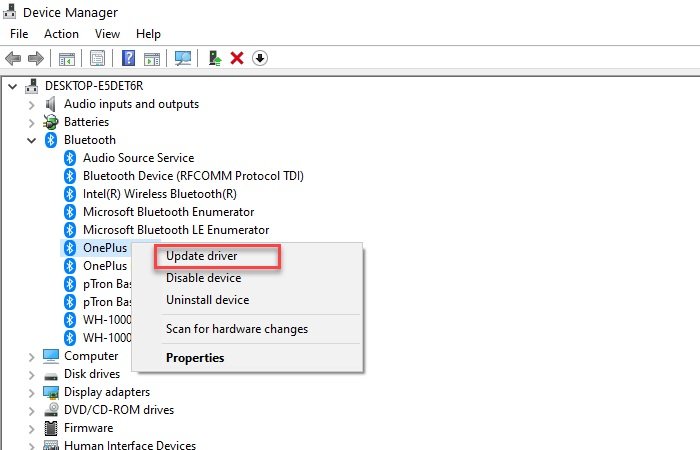
Sada ili odaberite “ Automatsko traženje ažuriranog softvera upravljačkog programa(Search automatically for updated driver software) ” i pustite ga da pretraži web da vidi je li ažuriranje dostupno ili odaberite “ Pretraži(Browse) moje računalo za softver upravljačkog programa” ako ste ručno preuzeli ažuriranje. Nakon ažuriranja upravljačkog programa, ponovno pokrenite računalo jednom.
Ako ne možete ažurirati upravljački program jer on stalno nestaje, samo kliknite View > Show skrivene uređaje.
Ako ažuriranje nije riješilo problem, pokušajte ga deinstalirati. Da biste to učinili, samo kliknite desnom tipkom miša i odaberite " Deinstaliraj uređaj". (Uninstall device”. )Ovdje nema potrebe za brigom, budući da će sljedeći put kada umetnete taj uređaj vaše računalo automatski instalirati upravljački program.
Još jedna stvar koju možete učiniti je ažurirati "Host Controller". Da biste to učinili, proširite kontrolere univerzalne serijske sabirnice,(Universal Serial Bus controllers, ) desnom tipkom miša kliknite sve uređaje koji u nazivu imaju "Host Controller" i odaberite Deinstaliraj uređaj. (Uninstall device. )Sada potvrdite postupak klikom na Deinstaliraj. (Uninstall. )Konačno, ponovno pokrenite računalo.
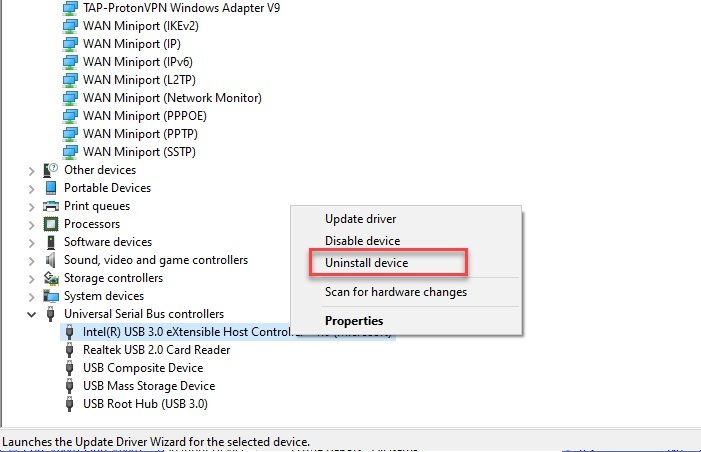
Da biste ponovno instalirali upravljački program, desnom tipkom miša kliknite kontrolere univerzalne serijske sabirnice(Universal Serial Bus controllers ) i odaberite Skeniraj za promjene hardvera. (Scan for hardware changes. )Ovo će pretražiti vaše računalo kako bi primijetili bilo koji upravljački program koji nedostaje, a zatim ga instalirati putem interneta.
Pročitajte(Read) : USB-C ne radi ili se puni(USB-C not working or charging) .
3] Koristite USBDeview
Ako mislite da cijela metoda ažuriranja i deinstaliranja drajvera iz Upravitelja uređaja(Device Manager) nije vaša šalica čaja, imamo jednostavnije rješenje za vas. Za istu stvar možete koristiti USBDeview aplikaciju treće strane.
Instalirajte(Install) , neka aplikacija radi u pozadini i pričekajte taj zvuk USB veze ili prekida veze. Kada ponovno čujete taj zvuk, otvorite aplikaciju, desnom tipkom miša kliknite prvi uređaj s popisa i odaberite Deinstaliraj odabrane uređaje.(Uninstall Selected Devices.)
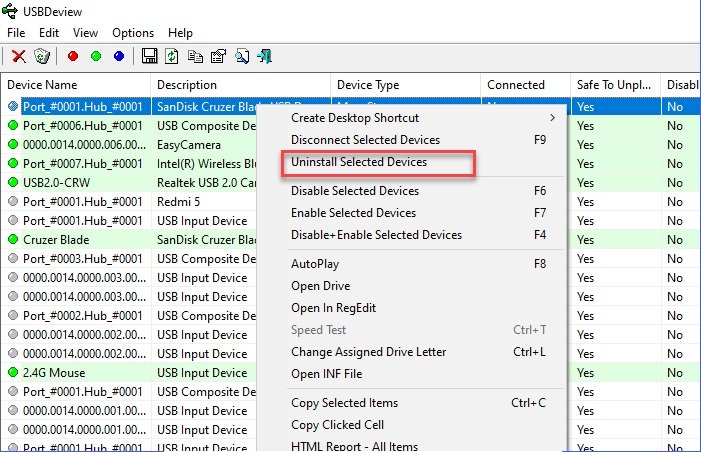
Nakon toga odvojite i pričvrstite uređaj kako biste ponovno instalirali upravljački program. Konačno, ponovno pokrenite računalo kako biste zaustavili nasumičnu USB vezu ili zvukove prekida veze.
Pročitajte: (Read:) USB uređaj nije prepoznat(USB Device Not Recognized) .
4] Isključite zvukove USB obavijesti
Ako gore navedene metode nisu zaustavile nasumično USB povezivanje ili zvukove prekida veze, nema razloga za brigu. To znači da buka ne dolazi zbog oštećenih upravljačkih programa ili neispravnih portova ili uređaja. Dolazi zbog manjih sukoba vozača.
Da biste to popravili, morate isključiti zvukove USB obavijesti. (USB)Da biste to učinili, desnom tipkom miša kliknite ikonu Zvuk(Sound ) na programskoj traci > Open Sound settings > Sound Control Panel. Sada idite na karticu Zvukovi(Sounds ) , na popisu Programskih događaja(Program Events ) pomaknite se malo prema dolje, odaberite " Povezivanje uređaja",(Device Connect”, ) postavite "Zvukovi" na Ništa.(None.)
Sada učinite isto za opciju Device Disconnect .
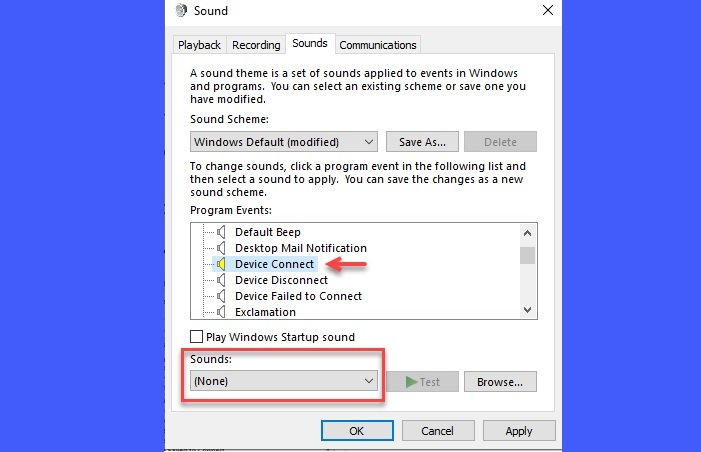
Jedino upozorenje je da nećete moći čuti nikakav zvuk dok povezujete uređaj.
Zaključak
Da biste zaustavili nasumičnu USB vezu ili zvukove prekida veze, potrebno je provjeriti jesu li uređaji savršeno povezani, portovi nisu pokvareni i upravljački programi nisu oštećeni.
Spomenuli smo sve moguće popravke u ovom članku, nadamo se da su vam pomogli da zaustavite nasumičnu USB vezu ili zvukove prekida veze.
Related posts
Zaustavite uređaje kada je zaslon isključen radi uštede baterije u sustavu Windows 11/10
Kako onemogućiti prijenosne klase pohrane i pristup u sustavu Windows 10
Popravi nepoznati USB uređaj, Postavi adresu nije uspjela poruka o pogrešci u sustavu Windows
Formatirajte USB pogon kao jednu FAT particiju: Boot Camp Assistant
Kako povezati web stranicu s Bluetooth ili USB uređajem u Edgeu ili Chromeu
Pogreška 0x800706F9, Diskovni medij nije prepoznat, možda nije formatiran
10 najboljih USB audio adaptera koji su danas dostupni za PC i prijenosno računalo
Kako popraviti VirtualBox USB koji nije otkriven na računalu sa sustavom Windows 11/10
VSUsbLogon vam omogućuje sigurnu prijavu na Windows pomoću USB pogona
Tipkovnica i miš prestaju raditi kada je spojen USB Flash Drive
Nije moguće izbaciti vanjski tvrdi disk ili USB u sustavu Windows 11/10
MTP USB upravljački program nije uspio instalirati na Windows 11/10
USB Flash Drives Control omogućuje vam da kontrolirate kako se koriste USB prijenosni pogoni
Ograničite USB pristup računalu sa sustavom Windows 10 pomoću Ratoola
Najbolji besplatni USB sigurnosni softver i antivirusni program za Windows PC
Kako provjeriti izlaznu snagu USB porta u sustavu Windows 11/10
Benchmark, Monitor tvrdih diskova, USB - CrystalDiskMark, CrystalDiskInfo
Automatski kreirajte prečace za USB prijenosni medij na radnoj površini
Opcija Delete Volume je zasivljena za USB Flash pogon u sustavu Windows 10
Pogreška 0x800703EE prilikom kopiranja datoteka na vanjsku pohranu u sustavu Windows
